- AutoCAD-da maxsus sahifa formatini yaratish. Avtoto'ldagi jadvallardan foydalanishning afzalliklari
- AUTOCADda yangi formatni qanday yaratasiz?
- Tabiiy ko'lamda 1: 1 chizish qobiliyati
- Chizilgan o'lchovni oson boshqarish
- Chizmaning turli qismlarini bir varaqqa joylashtirish
- Turli jadvallarda bir xil tasvirning turli yo'nalishlari
- Bir varaqdagi rasmning turli xil ko'rinishlari
- Annotiv tarozidan foydalanish
- Oson chop etish
- Binderni ishlatish qobiliyati
AutoCAD-da maxsus sahifa formatini yaratish. Avtoto'ldagi jadvallardan foydalanishning afzalliklari
Bugungi darsda biz AutoCAD-dagi "Sheet" makonini muhokama qilamiz, yangi sahifalar yaratamiz va ular bilan ishlaymiz.
AutoCAD chizmalar bilan ishlash uchun ikkita ish joyiga ega. Ushbu makon "Model" va "Qog'oz" . Barcha konstruktsiyalar modelda ishlab chiqariladi. AutoCAD-dagi bir jadval maydoni chizmani chop etishdan oldin ajratish uchun ishlatiladi.
Model maydonida barcha ob'ektlarni 1: 1 o`lcham bilan chizish va barglarda rasm chizish va tartibga solish uchun qulay. Albatta, ularning o'ziga xos xususiyatlari bor. Ammo biz ularni boshqa darsda ko'rib chiqamiz.
Plitaga o'tish chizilgan grafik maydonidagi xatcho'plar yordamida amalga oshiriladi. Turli joylardagi bir nechta varaqlarni yaratishingiz mumkin. Lekin sukut bo'yicha har doim ham ikkitasi bor - Sheet 1 va Sheet 2.
Plitkalar yorliqlaridan biriga odatdagidek, odatdagi Parametrni sozlash menejeri dialog oynasi paydo bo'ladi. Bosishdan oldin choylarni sozlash uchun faqat xizmat qiladi.
Hozircha uni yoping, biz keyingi darsga qaraymiz.
Endi bizda nuqta kvadrat va rasmimiz joylashgan to'rtburchakli oq varaq bor.
Shunday qilib ... Oq rangli varaq har bir narsaning bosib chiqariladigan qog'oz varag'i. Nuqtali ramka ko'rinadigan kiritish maydonini belgilaydi. Ichki chizilgan rasmning to'rtburchagi ko'rinishdir.
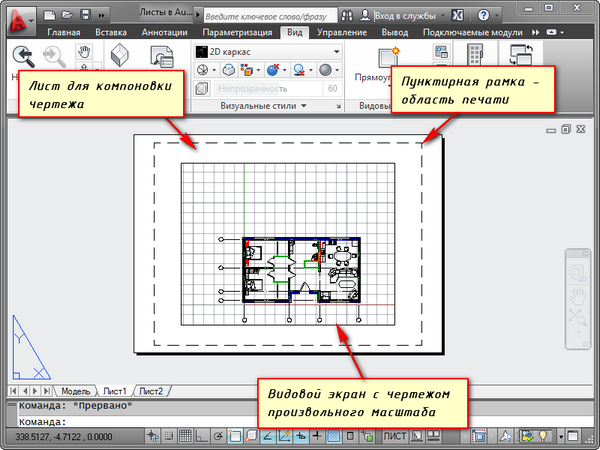
Ko'rish porti chizilgan yoki uning qismini model maydonidan sobit turgandir. Va siz bir xil moslamalarni turli xil tuzatishingiz mumkin, masalan, bir qavat rejasi yotoq devorlari faqatgina yuk ko'taruvchi devorlar bilan bo'linmalar yoki qavat rejalari. Ushbu turlarni bir varaqqa yoki turli xil narsalarga joylashtirish mumkin. Bu AutoCAD-da parchalardan foydalanishda juda ko'p yog 'ortiqcha.
Sukut bo'yicha, bitta varaqlash varag'i allaqachon yaratilgan. Va model doirasidagi chizilgan rasm o'zboshimchalik darajasida namoyon bo'ladi.
Ko'rinadigan portning to'rtburchagi o'zini tutqichlardan foydalanib kengaytirilishi yoki uzatilishi mumkin. Va keyin chizilgan varaqqa taqdim etiladigan o'lchovni tanlang. Buning uchun viewport-ni tanlang va kerakli o'lchovni o'rnating. Misol uchun, men 1: 100ni olaman.
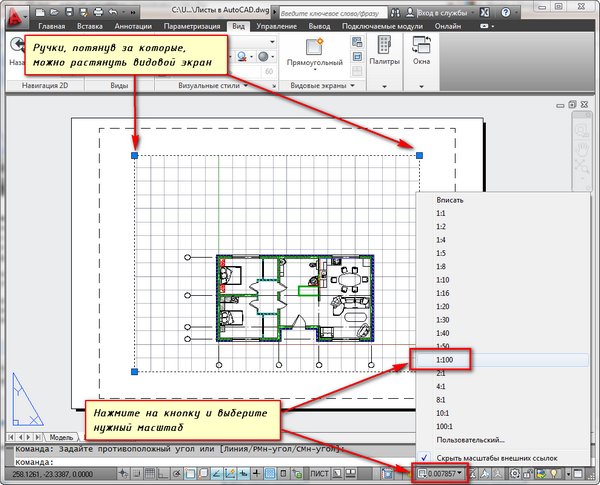
Ko'rinadigan joyning to'rtburchagi joylashgan katmani bosib chiqarilmagan bo'lishi mumkin. Shu bilan birga, ramka o'zi qog'ozda ko'rinadi, lekin qog'ozga bosilganda ko'rinmaydigan bo'ladi. Buni amalga oshirish uchun, masalan, RE bilan yangi qavat yarating. Va Layer Properties Manager-da bosma belgisini bosing.
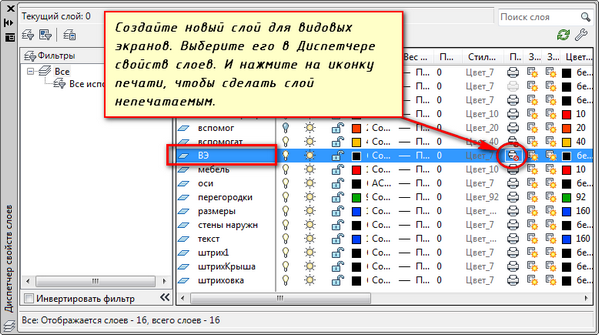
Jadvalda avval shtamplarni o'rnatib, muhrni to'ldirishga, ba'zi yozuvlarni tayyorlashga qulay. Keyinchalik tomoshabinlar yordamida kerakli o'lchamdagi chizilgan rasmni kiriting.
Ob'ektning bir nechta tugunini bir xil varaqqa ko'rsatish kerak bo'lsa, uni kengaytirilgan o'lchov bilan yana modelga jalb qilish uchun hech qanday sabab yo'q. Boshqa ko'rinishni yaratib, ushbu tugunni boshqa o'lchamda ko'rsatishingiz mumkin.
To'g'ri, "off-scale" elementlari bilan ba'zi qiyinchiliklar paydo bo'ladi. Ushbu matn, chiziq fontlari, kuluçka, o'lchov va hokazo. Ammo bu haqda AutoCAD-dagi sahifalar bilan ishlash haqidagi maqolaning keyingi qismida.
Mana bir misolda chizilgan rasm. Frasterni SPDS modulidan olganman, u Autodesk veb-saytidan yuklab olinishi va o'rnatilishi mumkin.
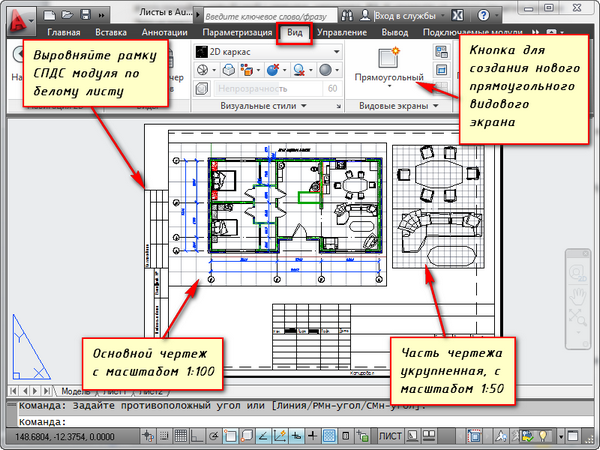
Bir varaqqa nuqtai nazarni qo'llashning yana bir qulay foydalanish - bu qatlamlarni muzlatish qobiliyati.
Viewportga o'ting. Buni amalga oshirish uchun viewport doirasidagi sichqonchaning chap tugmasini ikki marta bosing. Bu qalin chiziq bilan ajralib turadi.
Va endi siz ob'ektni o'zgartirishingiz mumkin.
Ya'ni Siz hozir modelingiz bo'yicha mavjudsiz. Qulaylik uchun, siz barcha ish joyiga ko'rish joyining chegarasini kengaytirishingiz mumkin. Buni amalga oshirish uchun "Ekranni kengaytirish" tugmachasini bosing. Sahifaga qaytish uchun "Vasekranni ixchamlashtirish" tugmasini bosing.
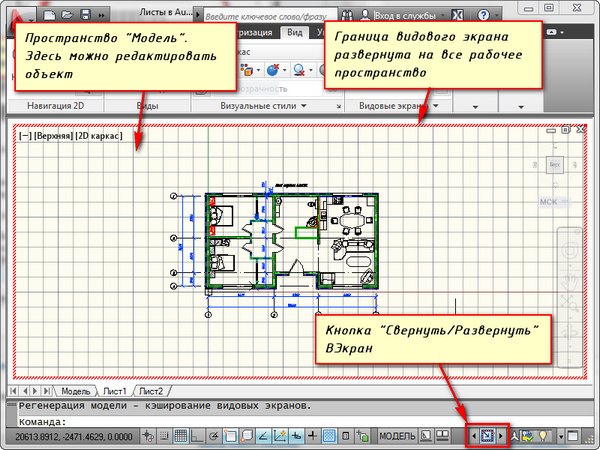
Ba'zi qatlamlarni muzlatishimiz kerak. Masalan, ichki qismlar. Muzlatish qatlamini bosing. Va qatlam yo'qolib boradi. Biroq, bu faqat faol ko'rinishda yo'qoladi. Yangi ekranda allaqachon paydo bo'ladi.
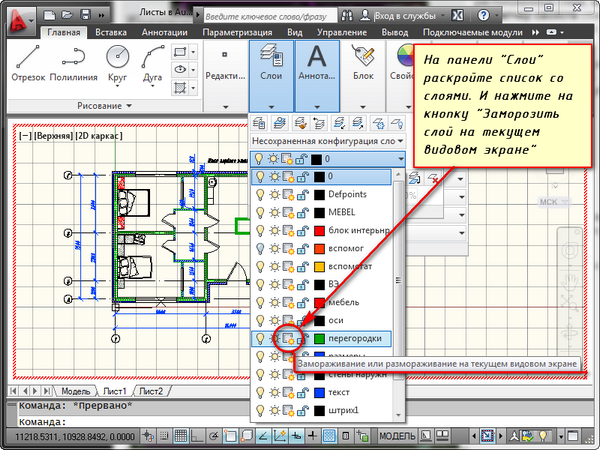
AUTOCADda yangi formatni qanday yaratasiz?
Sichqoncha yorlig'i ustida, masalan, sahifa 1-ga o'tib, o'ng tugmasini bosing. Sheets bilan ishlash menyusi ochiladi. Bu erda yangi varaq tanlang. Shakli nomini tanlang va "Enter" tugmasini bosing.
AutoCAD-da yangi sahifa yaratish PLAST buyrug'ini kiritish orqali amalga oshirilishi mumkin.
Buyruqlar satriga sizdan: "Varaq uchun parametrni kiriting [Nusxa ko'chirish / O'chirish / Yangi / Shablon / Nomni o'zgartirish / Save / Install /?]".
Bunga javoban RPML buyrug'ining kerakli variantini chaqirishning asosiy harfini ko'rsating.
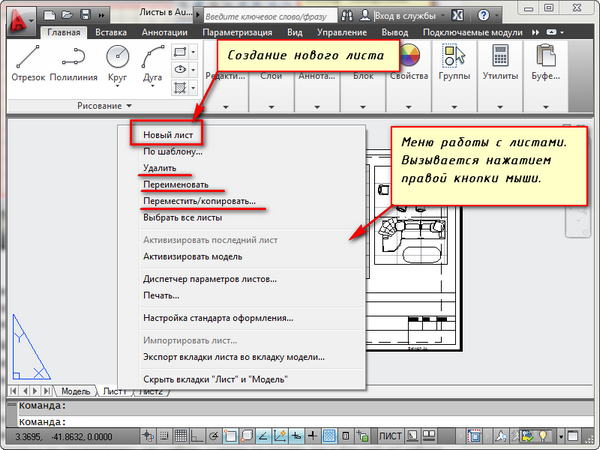
Shunday qilib, sahifalarni nusxalash, o'chirish, nomini o'zgartirish mumkin.
Endi siz AutoCAD-ga yangi varaq yaratishingiz mumkin. Shuningdek, sizga jadvalni maxsus sozlamalar bilan shablon sifatida saqlashingiz va undan keyingi ishlarda qo'llashingiz mumkin.
Har qanday AutoCAD foydalanuvchisidan oldin, har doim model maydoni yoki qog'oz maydoni chizish uchun qanday foydalanishni tanlash masalasi bor. Odatda, Ajam foydalanuvchilar faqat model maydoni foydalanadi. Dasturning yuqori darajadagi egaliklari bilan dizaynerlar o'zlarining ishlarini tezlashtirish va engillashtirish usullarini izlay boshlaydilar. Eng ko'pi oddiy yo'llar ishingizni ancha soddalashtiramiz - barglardan foydalanishni boshlang.
Modeli va sahifalar bo'shliqlaridan foydalangan holda chizmalar bilan ishlashni tashkil qilishning ko'plab usullari mavjud. Ulardan biri - modeldagi chizilgan grafikani yaratish va ko'rinishni ishlatib choyshablarning dizayni. Men sahifalarni ishlatishdan olinadigan foyda haqida o'ylashni taklif qilaman.
Tabiiy ko'lamda 1: 1 chizish qobiliyati
Tasvirga chizish uchun choylarni ishlatish model maydonida 1: 1 tabiatdagi chizilgan rasmni chizish imkonini beradi. Model doirasidagi real chizilgan rasmga ega bo'lishimiz uchun, biz aslida chizilgan rasmni qayta tiklamasdan biron-bir shkala bo'yicha qog'ozga rasm chizish uchun viewportlardan foydalana olamiz. Modeldagi chizilgan rasmni o'zgartirish barcha rasmdagi rasmni avtomatik ravishda yangilaydi.
Chizilgan o'lchovni oson boshqarish
Yangi va yaratilgan viewports uchun oldindan belgilangan qiymatlar ro'yxatidan foydalanib, skalani osongina o'zgartirishingiz yoki o'zingizning qiymatingizni belgilashingiz mumkin
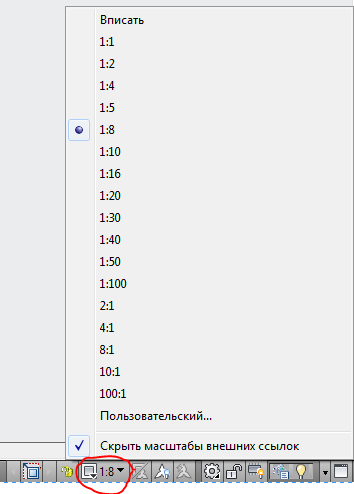
Bu, yana bir marta model maydonida chizishni o'zgartirish zaruratini bartaraf qiladi, uning asl o'lchami o'zgarmas qoladi.
Chizmaning turli qismlarini bir varaqqa joylashtirish
Ko'rinishlar yordamida biz chizilgan qismlarni varaqqa joylashtirishimiz mumkin, chunki bu biz uchun qulay. Bunday holda, model doirada, chizilgan bitta bo'lib qoladi. Bundan tashqari, asosiy chizmadan kattaroq o'lchamda tashqi ko'rinish yaratish zaruriyati tug'ilsa, u holda bir varaqda ob'ekt bo'ylab chegara bilan viewport yordamida buni qilish oson. Agar siz faqatgina model makonida ishlasangiz, chizmaning kerakli qismini nusxalash, keraksiz elementlarni yo'q qilish, kerakli o'lchamdagi miqdordan o'ynash mumkin. Shu bilan birga, agar asosiy ko'rinishni o'zgartirish zarur bo'lsa, tashqi ko'rinish qayta ko'rib chiqilishi kerak. Ushbu muntazam ish sizga ko`rilgan narsalarni qo`llab-quvvatlamaydi.
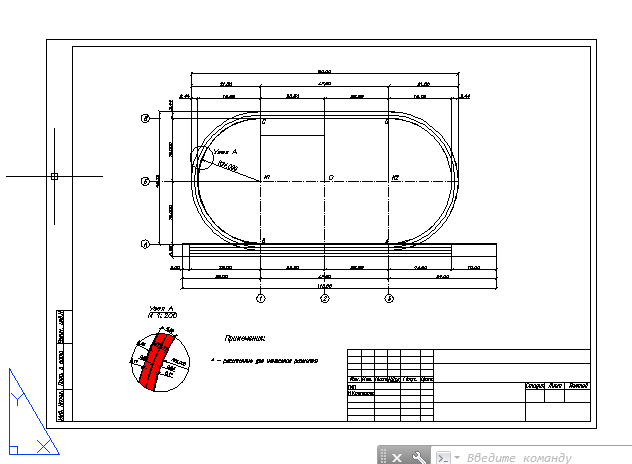
Turli jadvallarda bir xil tasvirning turli yo'nalishlari
Har bir tomoshabinning o'z burchak burchagi bo'lishi mumkin, bu siz turli xil chizmalar yaratishga imkon beradi. Masalan, chizmaning pastki qismida ob'ektning tasviri gorizontal yo'nalishda bo'ladi, ikkinchisi - umumiy rejada bo'lgani kabi shimolga haqiqiy yo'nalish bilan.
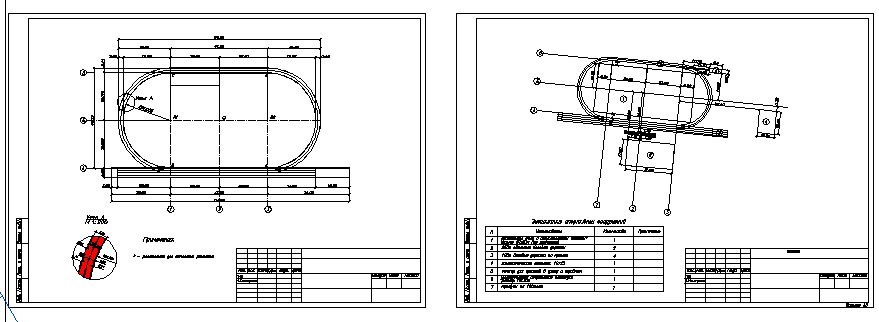
Bir varaqdagi rasmning turli xil ko'rinishlari
AutoCAD-da, Layer Manager-da, har bir qatlam uchun ekran ko'rinishini sozlashingiz mumkin. Bu, masalan, rasmning bir qismini faqat ba'zi qatlamlarni o'chirib qo'yish, detallashtirilgan ko'rinishga ekranni ko'rsatish bilan, balki uni asosiy ko'rinishda yashirish imkonini beradi. Bu chizmalarning dizaynida katta yordam.

Annotiv tarozidan foydalanish
Masalan, modelning makonida chizilgan rasmni yaratmoqchi bo'lsangiz ham, masalan, o'lcham va yozuvlarni qo'ying, siz hali ham jadvallardan foydalanishingiz kerak. Annotatsiya tarozidan foydalanib, o'zingizning rasmingizni turli o'lchamlardagi varaqqa joylashtirishingiz mumkin, shunga qaramay qo'shimchali ob'ektlar (o'lchamlar, yozuvlar va boshqalar) o'lchamlari o'zgarmaydi. Bu rasmda ko'rsatilgandek muammodan qochadi.
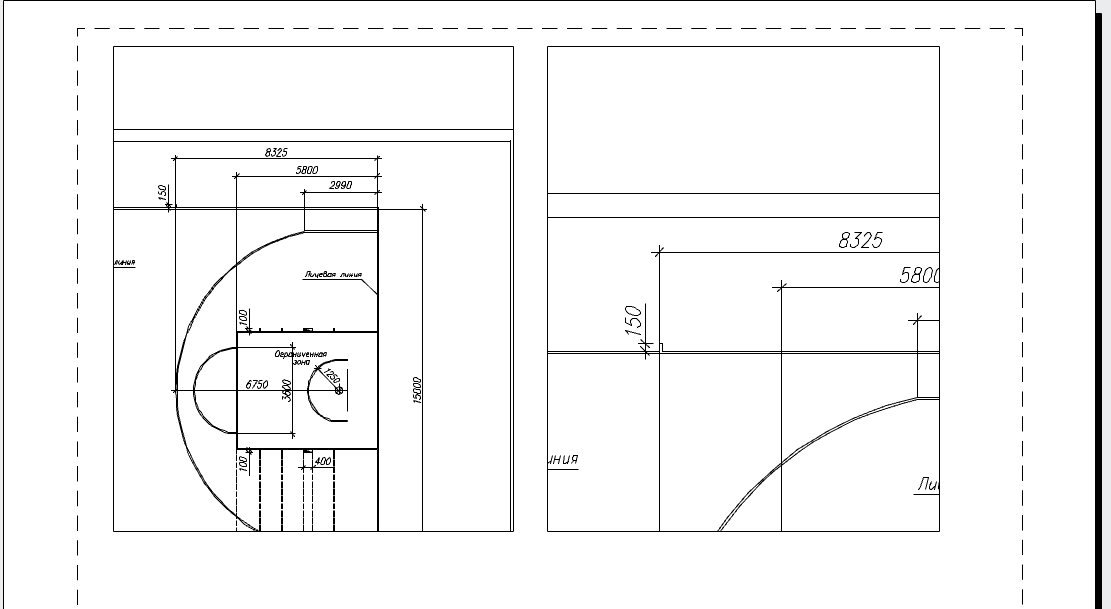
Oson chop etish
Qog'oz maydonidan chop etish eng oddiy vazifadir. Sozl-ri oynasida Chop etish buyrug'ini ishlatganingizda darhol 1: 1 hajmidagi varaqni chop etishingiz kerak bo'ladi (siz bosma maydonni tanlashingiz va namunadagi o'lchamdan bosib chiqarishda kerak bo'ladigan o'lcham va joyni sozlashingiz shart emas). OK tugmasini bosib chop etish uchun printerga boring!
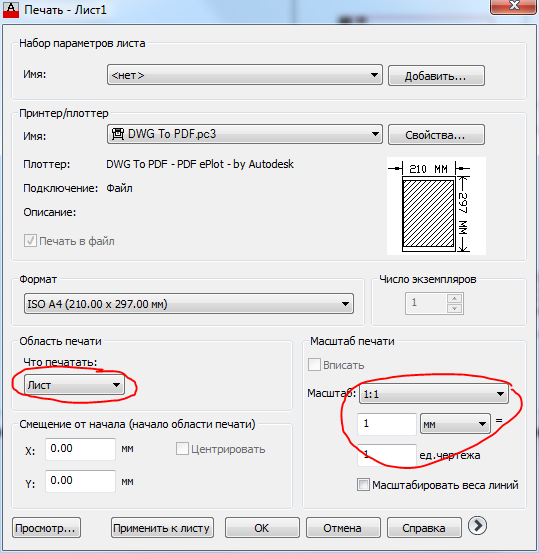
Binderni ishlatish qobiliyati
Birlashtiruvchi menejeri butun loyiha doirasida chizmalarni boshqarish imkonini beruvchi ajoyib vosita. Bir nechta fayllardagi chizmalar jadvallari birlashtirgichga qo'shilishi mumkin. Filers modellardagi ma'lumotlar bilan faqat jadvallar bilan ishlamaydi, shuning uchun faqat ish joyidan foydalanadiganlar barcha afzalliklarini qadrlashlari mumkin.
Hozirda har bir narsa asosiy varag'i va ramkani model varag'idan tartib jadvaliga o'tkazish uchun tayyor. Boshlash uchun ramkani ko'chiring, chunki u oddiy dikdörtgendir.
1. MODEL rejimi yoqilgan bo'lsa, holat satrida ish rejimiga o'tish uchun, holat satrida tegishli ko'rsatkich tugmachasini bosing, ya'ni SHEET varaqining tartibga solish tartibi.
2. To'rtburchak vositasini ishga tushiring, masalan, buyruq oynasida to'rtburchakni kiritish.
3. Birinchi burchakning koordinatalarini belgilash taklifiga javob sifatida, 0.0 kiriting.
4. AutoCAD ikkinchi burchakning koordinatalarini o'rnatishni taklif qiladi. 408.4, 572.4 kiriting. Bosma maydonning o'lchamlari kesikli chiziqlar bilan ifodalangan (13.7-rasmdagi 13.7-rasmni solishtiring) joylashtirish varag'ida (13.7-rasm) to'rtburchak paydo bo'ladi.
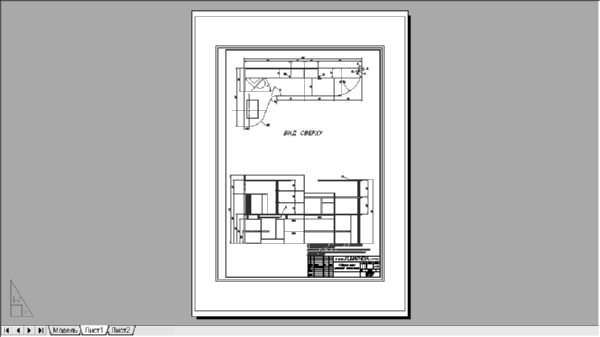
Shakl. 13.7 Chop etiladigan maydon bilan bir xil o'lchamdagi to'rtburchaklar.
Kengash Har bir printer yoki plotnikning tanlangan formatga bog'liq bo'lishi mumkin bo'lgan o'lchamdagi chop etish maydoni mavjud. Ushbu o'lchamni aniqlash uchun Sheet1 yorlig'ini o'ng birini tanlab, paydo bo'ladigan kontekst menyusidan Sozlamalar Sozlamalarni menejeri -ni tanlang va ochiladigan Ro'yxat Tizimini boshqaruvchi menyusidagi O'zgartirish tugmasini bosing (Qarang: shakl 13.4). Olingan jadval sozlamalari - Sheet1 oynasida (13.3 rasmga qarang), ro'yxatdagi tanlangan Print qurilmasi nomining o'ng tomonida joylashgan Xususiyatlar tugmasini bosing . Plotter Sozlamalarni Muxarrir oynasi paydo bo'ladi. Qurilma va Hujjat oynasiga o'ting, Maxsus format va kalibrlash parametrlari guruhini oching va undagi O'zgartirish- ni tanlang. Oynaning pastki qismidagi siz kerakli formatni va matn maydonidagi ro'yxat ostidagi standart qog'oz o'lchamlarini o'zgartirish ro'yxatini toping. Standart qog'oz o'lchamlarini o'zgartirishni tanlangan bosma qurilmaning tanlangan formati va tanlangan formatini ko'rishingiz mumkin (13-rasm). Keyinchalik Esc tugmasini bosib, barcha oynalarni yoping.

Shakl. 13.8 Plotter Sozlamalarni argēnā'ijāra oynasi tanlangan format va bosib chiqarish qurilmasi uchun chop etish mumkin maydon o'lchamini aniqlash imkonini beradi.
5. Chiziq chiziqlari bosilganda, natijada olingan to'rtburchakning chizig'ini ichkariga 1 mm ga siljitish kerak. Bu uchun o'xshashlik buyrug'idan foydalaning va keyin manba to'rtburchagini o'chirib tashlang.
6. Portretni ajratish buyrug'i yordamida to'rtburchakni alohida segmentlarga bo'linib, so'ngra chap vertikal chiziqni ramka ichiga qo'yilgan maydonning istalgan ichki hajmini ta'minlovchi masofa bo'ylab suring. Bu hajm Wpa - 2 × 1 - (Wf - (5 + 20) formulasi yordamida aniqlanadi, bu erda Wpa bosilgan maydonning kengligi va Wf formati kengligidir.) Tanlangan format va katakchalarning formulada qiymatini o'rnatsangiz, biz 408.4 - 2 × 1 - (420 - (5 + 20)) = 11,4 mm.
7. Original vertikal chiziqni o'chiring, Trim buyrug'idan foydalanib qo'shimcha gorizontal segmentlarni kesib oling va Polrat buyrug'ining Yopish rejimidan foydalangan holda yangi chiziq chiziqlari qolgan qismini qo'shing .
8. Polred buyrug'ini qayta ishga tushiring, masalan, prd-ni kiritish yoki uni takrorlash uchun Enter ni bosib, natijada olingan to'rtburchakni tanlang. Kenglikni kiriting yoki shunchaki sh polyline kenglikni aniqlash rejimiga o'ting va 1 mm kengligida polyline hosil qilish uchun 1 kiriting.
9. Polred buyrug'ini bajarish uchun Enter tugmasini bosing.
10. Ushbu varaqning yorlig'ini bosib Model sahifasiga o'ting.
AUTOCADda yangi formatni qanday yaratasiz?Buyruqlar satriga sizdan: "Varaq uchun parametrni kiriting [Nusxa ko'chirish / O'chirish / Yangi / Shablon / Nomni o'zgartirish / Save / Install /?

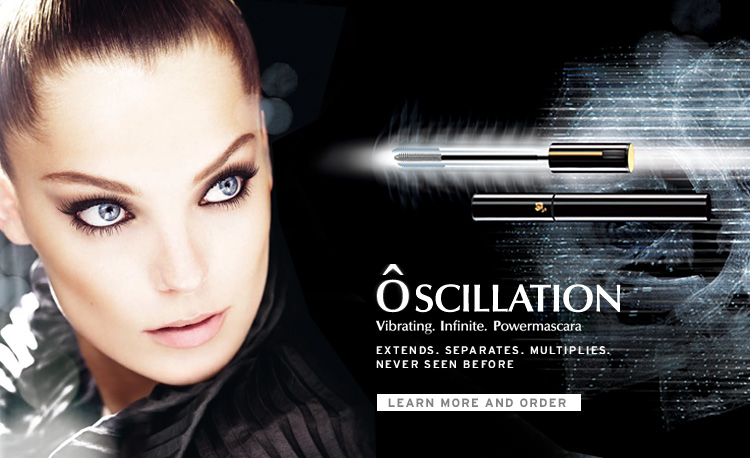
















 Как и вы, миллионы женщин каждый месяц переживают неприятность, имя которой "предменструальный синдром", для краткости ПМС. И хотя вам кажется, что спасения ждать неоткуда, на самом деле справиться с этой проблемой вам по силам. Однажды вы просыпаетесь и понимаете: жизнь не удалась. Погода на улице – хуже не бывает,
Как и вы, миллионы женщин каждый месяц переживают неприятность, имя которой "предменструальный синдром", для краткости ПМС. И хотя вам кажется, что спасения ждать неоткуда, на самом деле справиться с этой проблемой вам по силам. Однажды вы просыпаетесь и понимаете: жизнь не удалась. Погода на улице – хуже не бывает,
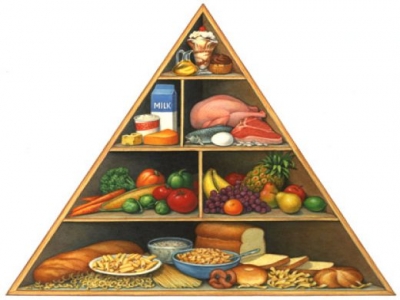 С помощью сочных южных ягод можно легко сбросить 2 килограмма. Виноградная диета рассчитана на четыре дня. Виноград обладает чудесными целебными свойствами, благодаря которым нормализуется питательный баланс, а организм очищается от шлаков. Для диеты выбирайте виноград с косточками: в них содержится больше полифенолов, противодействующих процессам старения. Завтрак - Мюсли с виноградом, апельсином и йогуртом Рецепт: 150 г йогурта, столовая ложка мюсли, половинка апельсина,
С помощью сочных южных ягод можно легко сбросить 2 килограмма. Виноградная диета рассчитана на четыре дня. Виноград обладает чудесными целебными свойствами, благодаря которым нормализуется питательный баланс, а организм очищается от шлаков. Для диеты выбирайте виноград с косточками: в них содержится больше полифенолов, противодействующих процессам старения. Завтрак - Мюсли с виноградом, апельсином и йогуртом Рецепт: 150 г йогурта, столовая ложка мюсли, половинка апельсина,
 Брачный контракт по-русски - что это такое? Заключение брачных контрактов уже давно является распространенной практикой в западных странах. В последнее время и наши пары все чаще прибегают к этому цивилизованному способу распределения прав и обязанностей сторон, вступающих в брак. Однако есть еще много неизвестных нашим согражданам нюансов касательно заключения брачных контрактов. Например,
Брачный контракт по-русски - что это такое? Заключение брачных контрактов уже давно является распространенной практикой в западных странах. В последнее время и наши пары все чаще прибегают к этому цивилизованному способу распределения прав и обязанностей сторон, вступающих в брак. Однако есть еще много неизвестных нашим согражданам нюансов касательно заключения брачных контрактов. Например,









